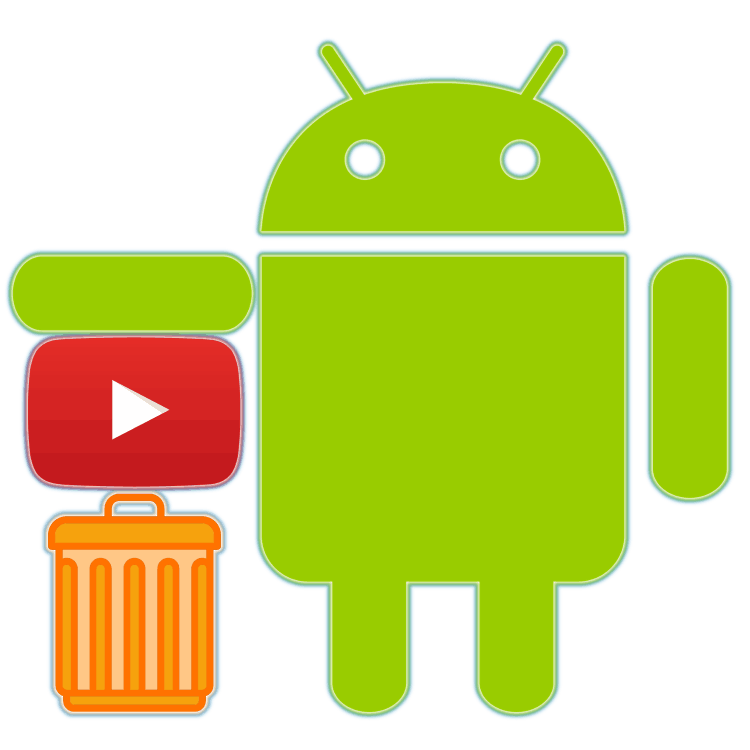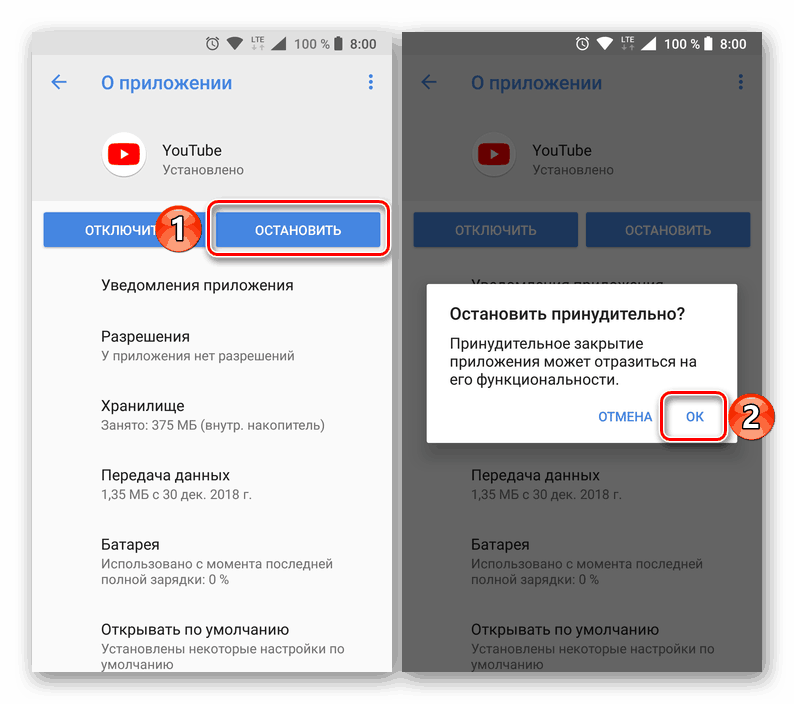برنامه YouTube را از دستگاه Android حذف کنید
با وجود محبوبیت عظیمی از یوتیوب که برای استفاده در دسترس است، از جمله در آندروید، برخی از صاحبان دستگاه های تلفن همراه هنوز می خواهند از شر آن خلاص شوند. در اغلب موارد، چنین احتمالی بر روی بودجه و گوشی های هوشمند و رایانه های لوحی قدیمی ساخته می شود که حجم ذخیره سازی داخلی آنها بسیار محدود است. در واقع، دلیل اصلی ما به طور خاص علاقه مند نیست، اما هدف نهایی - حذف برنامه - این دقیقا همان چیزی است که ما در مورد امروز می گویند.
همچنین ببینید: چگونه فضای آزاد را در اندروید آزاد کنیم
حذف YouTube در Android
مانند سیستم عامل آندروید ، یوتیوب متعلق به شرکت است گوگل ، و در نتیجه اغلب آن از قبل نصب شده است در دستگاه های تلفن همراه در حال اجرا این سیستم عامل. در این حالت، فرآیند حذف نرم افزار، تا حدودی پیچیده تر از زمانی است که به طور مستقل نصب شده است - از طریق فروشگاه Google Play یا در هر شیوه دیگر در دسترس است بیایید با آخرین شروع کنیم، این ساده است.
همچنین ببینید: نحوه نصب برنامه ها در Android
گزینه 1: کاربر نصب شده کاربر
اگر یوتیوب به صورت شخصی (یا شخص دیگری) روی یک گوشی هوشمند یا رایانه لوحی نصب شده باشد، حذف آن مشکل نخواهد بود. علاوه بر این، این را می توان در یکی از دو روش موجود انجام داد.
روش 1: صفحه اصلی یا منو
تمام برنامه های موجود در آندروید را می توان در منوی عمومی پیدا کرد، و اصلی ترین آنها و کسانی که به طور فعال استفاده می شوند اغلب به صفحه اصلی اضافه می شوند. هر کجا که یوتیوب واقع شود، آن را پیدا کنید و آن را حذف کنید. این به شرح زیر است:
- نماد برنامه YouTube را با انگشت خود ضربه بزنید و آن را آزاد نکنید. منتظر بمانید تا لیستی از اقدامات احتمالی زیر خط اعلان ظاهر شود.
- در حالی که هنوز دارای برچسب برجسته شده است، آن را به آیتم نشان داده شده توسط میله زباله منتقل کنید و عنوان "حذف" . با انتشار انگشت خود برنامه را دور بزنید.
- تأیید حذف یوتیوب را با کلیک بر روی «تأیید» در پنجره پاپ آپ. پس از چند ثانیه، برنامه حذف خواهد شد، تایید آن اطلاع رسانی مربوطه و میانبر گم شده خواهد بود.
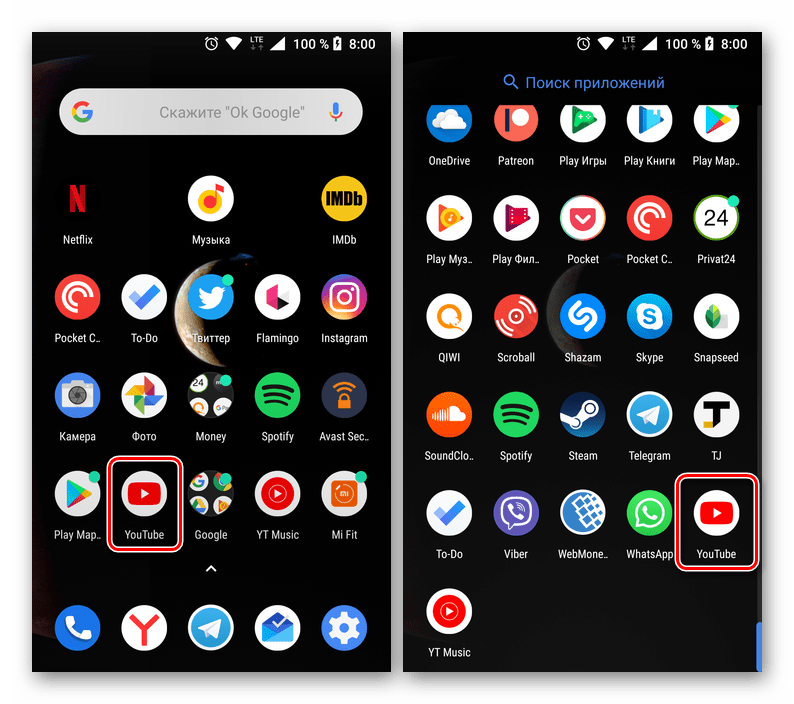

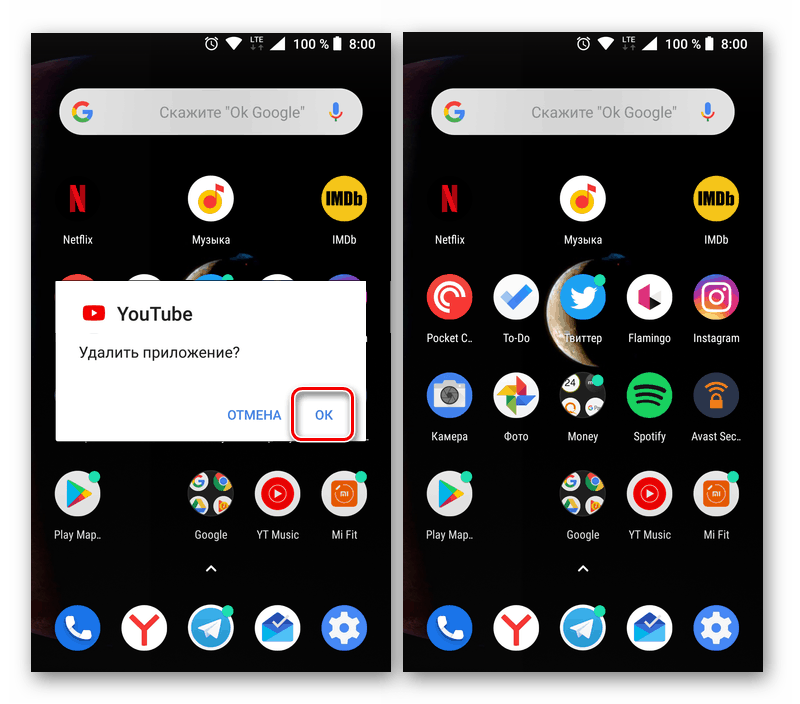
روش 2: "تنظیمات"
روش انتخاب شده در بالا برای حذف یوتیوب در بعضی از گوشی های هوشمند و رایانه های لوحی (یا به جای آن، در برخی از پوسته ها و پرتاب ها) ممکن است کار نکند - گزینه "حذف" همیشه در دسترس نیست. در این مورد، شما باید یک راه سنتی تر بروید.
- در هر راه مناسب، "تنظیمات" دستگاه تلفن همراه خود را راه اندازی کنید و به بخش "برنامه ها و اطلاعیه ها" بروید (همچنین ممکن است "برنامه ها" نامیده شود).
- لیست را با تمام برنامه های نصب شده باز کنید (برای این، بسته به نسخه پوسته و OS، یک آیتم جداگانه، تب یا گزینه در منوی «بیشتر» وجود دارد ). پیدا کردن یوتیوب و ضربه بزنید
- در صفحه با اطلاعات کلی درباره برنامه، از دکمه "حذف" ، سپس در پنجره پاپ آپ، با کلیک بر روی "تأیید" برای تایید استفاده کنید.
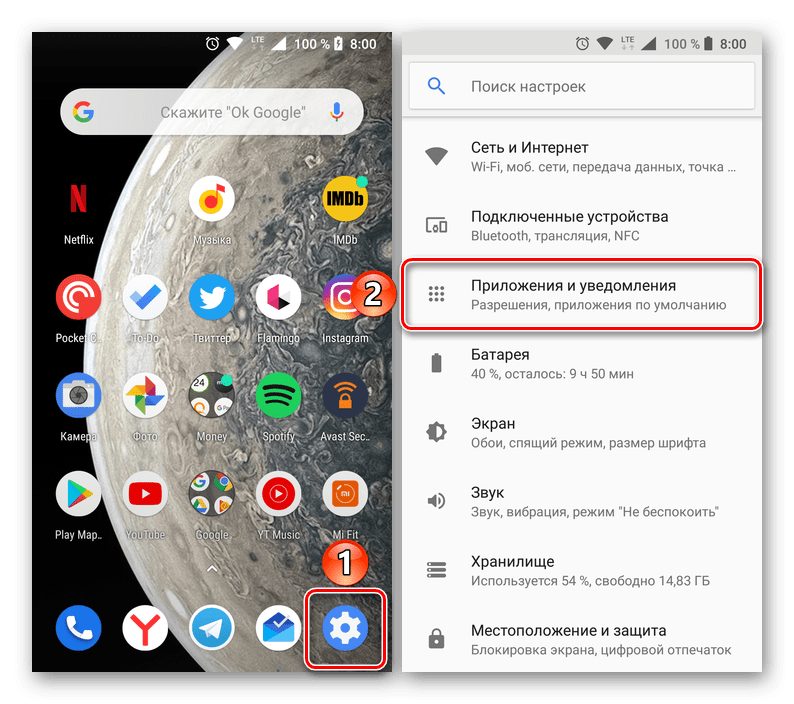

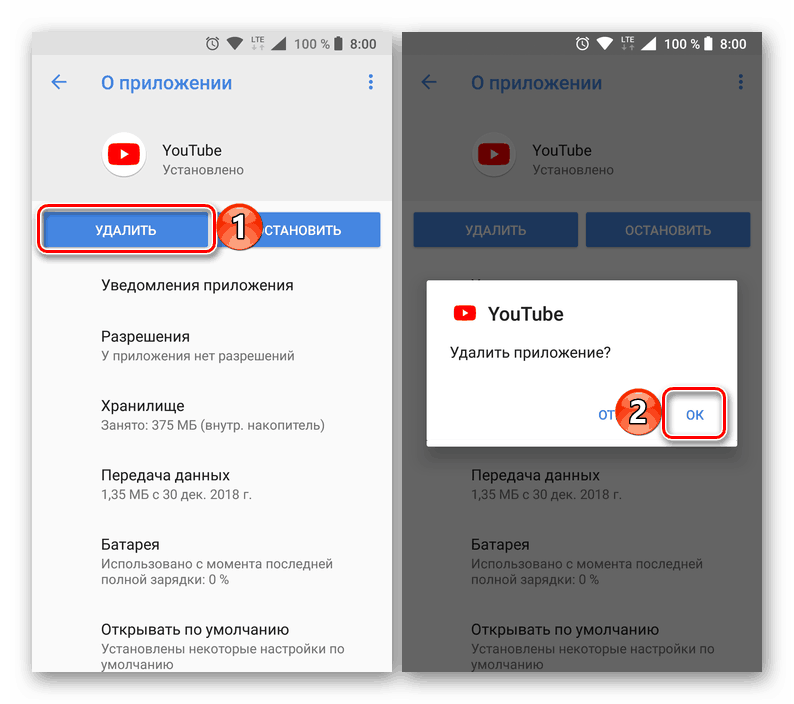
هر کدام از روش های پیشنهادی که شما استفاده می کنید، اگر Youtube در ابتدا بر روی دستگاه Android شما نصب نشده باشد، حذف آن مشکلات ایجاد نخواهد کرد و تنها چند ثانیه طول خواهد کشید. به طور مشابه، حذف سایر برنامه های کاربردی انجام می شود، و ما روش های دیگر را در یک مقاله جداگانه توصیف کردیم.
همچنین ببینید: نحوه حذف برنامه در آندروید
گزینه 2: برنامه از پیش نصب شده
بنابراین حذف ساده یوتیوب، مانند موارد فوق، شاید همیشگی نیست. در اغلب موارد، این برنامه از قبل نصب شده است و نمی تواند توسط ابزار معمولی حذف شود. و در عین حال، در صورت لزوم، می توانید از آن خلاص شوید.
روش 1: برنامه را غیرفعال کنید
یوتیوب به دور از تنها برنامه ای است که گوگل مودبانه از پیش نصب بر روی دستگاه های Android درخواست می کند. خوشبختانه، بسیاری از آنها را می توان متوقف و غیر فعال کرد. بله، این عمل به سختی می تواند حذف کامل نامیده می شود، اما نه تنها فضای درایو داخلی را آزاد می کند، بلکه تمام داده ها و حافظه پنهان نیز پاک خواهد شد، بلکه مشتری سرور ویدئو را از سیستم عامل نیز به طور کامل پنهان می کند.
- مراحل شرح داده شده در پاراگراف 1-2 از روش قبلی را تکرار کنید.
- پیدا کردن یوتیوب در لیست برنامه های نصب شده و رفتن به صفحه با اطلاعات در مورد آن، برای اولین بار روی دکمه "توقف" ضربه بزنید و اقدام را در پنجره پاپ آپ تایید کنید،
![توقف اجباری و تایید آن برای برنامه YouTube برای Android]()
و سپس "غیرفعال" را کلیک کنید و رضایت خود را به "غیر فعال کردن برنامه" رد و سپس "OK" را ضربه بزنید. - یوتیوب از داده ها پاک می شود، به نسخه اصلی آن بازگردانده می شود و غیرفعال می شود. تنها مکان جایی که می توانید میانبر آن را ببینید، "تنظیمات" خواهد بود، یا به جای آن، لیستی از تمام برنامه های کاربردی. اگر می خواهید، همیشه می توانید آن را دوباره روشن کنید.

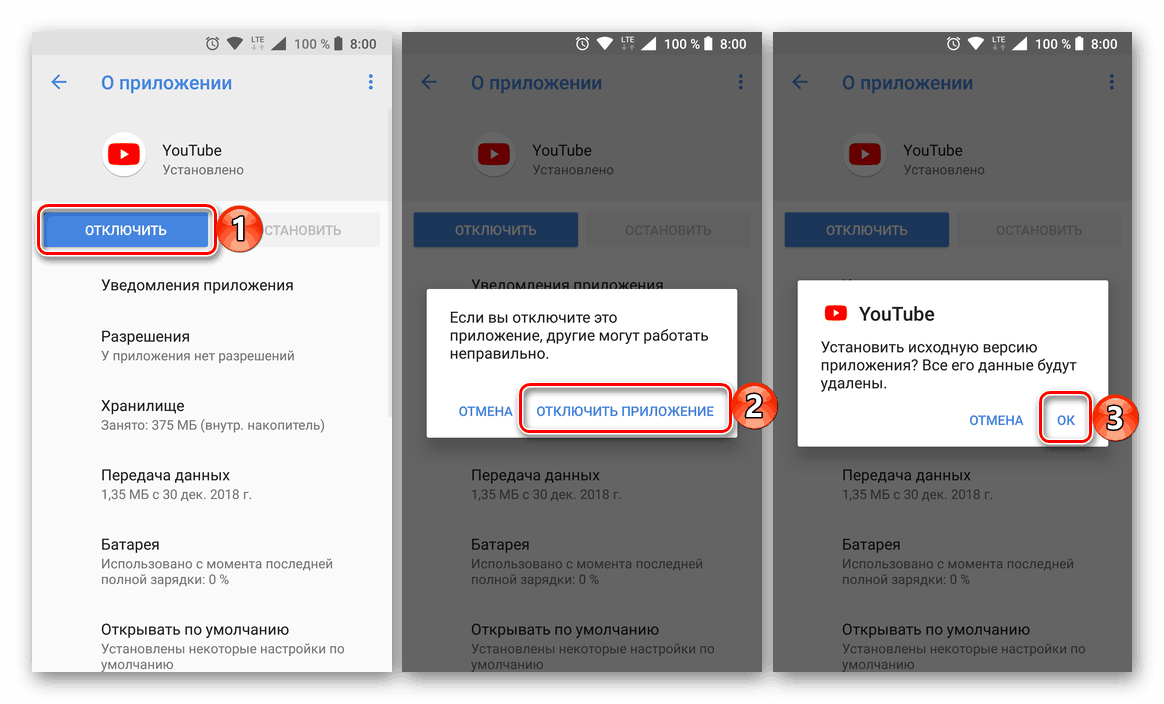
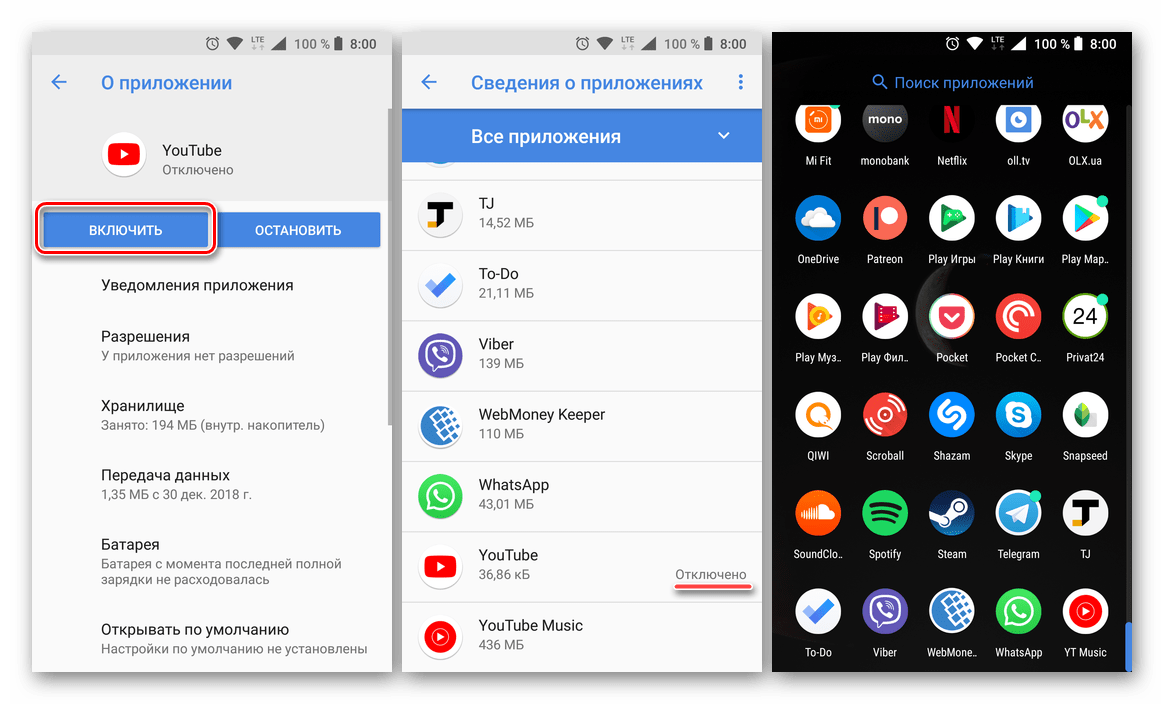
همچنین ببینید: نحوه حذف Telegram در آندروید
روش 2: حذف کامل
اگر به هر دلیلی یوتیوب از پیش نصب شده برای شما غیرفعال شده باشد، به نظر میرسد کافی نیست و تصمیم دارید آن را حذف کنید، توصیه میکنیم خود را با مقاله زیر آشنا کنید. این به شما می گوید که چگونه یک برنامه نصب شده را از یک گوشی هوشمند یا رایانه لوحی با استفاده از Android در هیئت مدیره حذف کنید. با پیروی از توصیه های این ماده، شما باید بسیار مراقب باشید، زیرا اقدامات اشتباه می تواند منجر به تعدادی از عواقب بسیار منفی که بر عملکرد کل سیستم عامل تاثیر می گذارد.
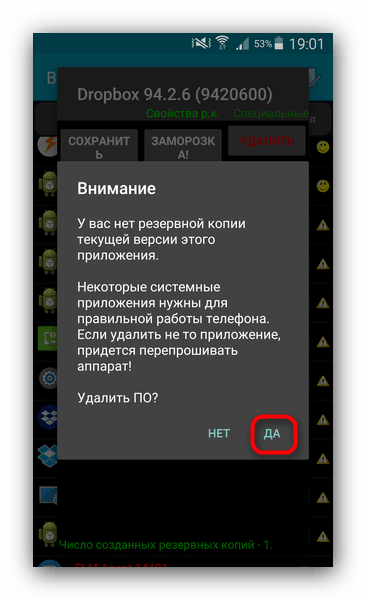
جزئیات بیشتر: چگونه یک برنامه نصب شده را بر روی یک دستگاه Android حذف کنیم
نتیجه گیری
امروز ما تمامی گزینه های موجود برای حذف یوتیوب در Android را بررسی کردیم. این که آیا این روش ساده خواهد بود و در چند شیپور خاموشی روی صفحه نمایش انجام می شود یا برای انجام آن چندین تلاش انجام می دهد، به این بستگی دارد که آیا برنامه در اصل بر روی یک دستگاه تلفن همراه نصب شده است یا خیر. در هر صورت، ممکن است از آن خلاص شوید.